この記事では、mixhostでWordPressをドメインのサブディレクトリにインストールする方法を紹介します。
注意
マルチサイトのサブディレクトリ型とは異なりますので、注意してください。
WordPressは、ドメインのルートディレクトリおよびサブディレクトリの両方にインストールすることができます。
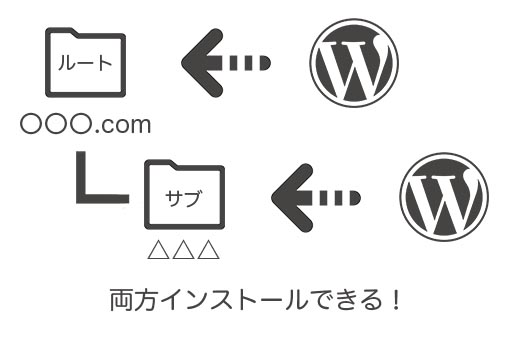
すでにドメインのルートディレクトリにWordPressがインストールされている場合、ドメインのサブディレクトリにインストールするメリットは次のようなものがあります。
- 主サイトのドメインパワーを副サイトに引き継げる
- 主サイトと副サイトで別のテーマを使用できる
チェック
※主サイト→ルートディレクトリのWordPressサイト、副サイト→サブディレクトリのWordPressサイト
mixhostでWordPressをサブディレクトリにインストールする
基本的には、通常のインストール方法と同じなので重要な箇所にしぼって解説します。
mixhostにWordPressをインストールする方法は、mixhostにWordPressをインストールする方法の記事を参考にしてね
まずは、現在インストールされているWordPressサイトを確認してください。同じ場所にインストールしてしまうと上書きされてしまいますので、注意してください。
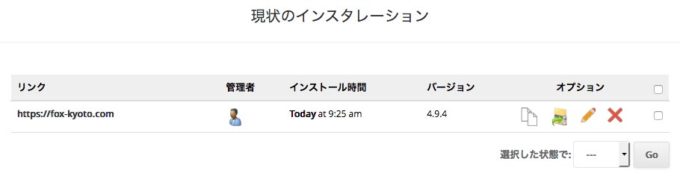
通常のインストール方法と変えるのは次の1点のみです。ディレクトリにサブディレクトリにつけたい名前を入力します。ここを空のままにしてしまうとルートディレクトリのWordPressサイトが上書きされてしまいます。
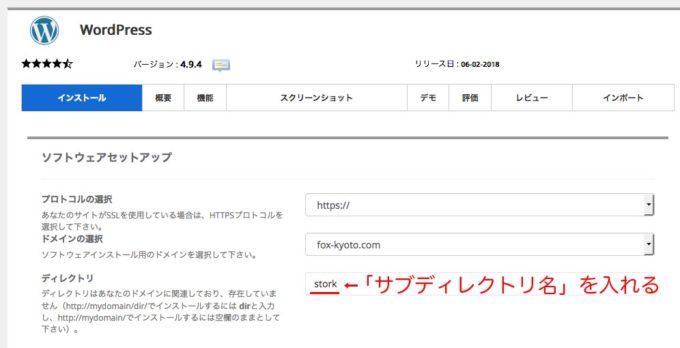
あとは通常通りインストールを行ってください。「現状のインスタレーション」欄を見ると、ルートディレクトリの主サイトと、サブディレクトリの副サイトの2つがあることが確認できます。
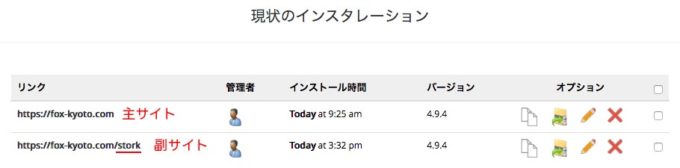
以上が、mixhostでWordPressをサブディレクトリにインストールする手順です。
この方法を使えば、1つのドメイン内で気軽にテーマを変えれるから活用してみてね


